Starea este limitată în Windows 8 (8
Bună ziua, prieteni! În acest articol vom încerca să rezolve o altă problemă foarte delicată, care are loc pe Windows 8, atunci când este conectat la un router Wi-Fi. Această stare de conectare „limitat“.

Apoi a apărut întrebări, am dat câteva recomandări, ei nu au ajutat. Am promis să se ocupe de această problemă.
încercările mele de a înțelege problema
A existat o întrebare, el a plecat Maxim. El a scris că el a avut Windows 8, se conectează la rețeaua fără fir (routerul TP-Link TL-WR841ND) 10 minute totul funcționează bine, iar conexiunea este întreruptă. Statutul Limited (ca în captura de ecran de mai sus).
Maxim și trei zile pe Skype a încercat să rezolve această problemă (mai ales pe timp de noapte). Și aproape am ajuns :). Deja ca totul a fost bine, internetul a lucrat în mod constant, dar cu câteva minute în urmă Maxim a scris și a spus că rețeaua a fost plecat din nou. Dar avem câteva opțiuni, verificați-le mai 🙂
M-am gândit să nu continue acest articol, dar încă decis să scrie și să vă spun ce am încercat să facem (ceva ce pur și simplu nu am încercat :)) și care a ajutat, deși nu în totalitate.
Ceea ce am încercat să facem:
La început am fost doar sfătuit să instalați Windows 7 :). Dar aceasta nu este o opțiune, licență și tot ce.
2. Experimentarea cu canal fără fir. Am citit aici.
3. Setați fusul orar corect și ora în setările routerului.
5. Am încercat pentru a seta parametrii IP și DNS statice în adaptorul wireless de pe laptop.
Și nu e, probabil, toate 🙂
Ceea ce pare să ajute:
Maxim a găsit o modalitate în care a fost scris că pur și simplu în Device Manager pentru a elimina adaptorul wireless și actualizați configurația hardware. El nu a plecat, și pur și simplu faceți clic pe adaptorul fără fir, faceți clic dreapta și selectați „Scan for hardware changes“.
Destul de ciudat, acest lucru este un timp a ajutat, dar încă, după 20 de ore de conexiune la Internet a eșuat și nu a fost „limitat“. Dacă acest lucru se repetă, va încerca să scoateți adaptorul.
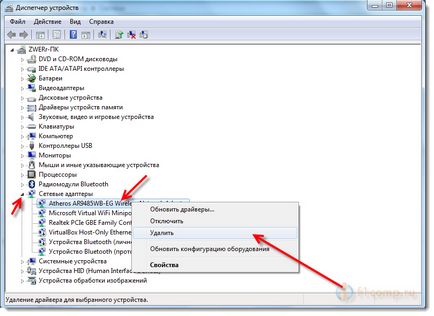
Mai exact, în această situație, deci nu este necesar să se excludă viruși, probleme într-un anumit program, o eroare de sistem, nunta dispozitiv și așa mai departe. D. Dar problema este, și, prin urmare, decizia ar trebui să fie.
Windows 8: starea conexiunii unui „limitat“
Desigur, motivele pot fi diferite, așa că poate vă poate ajuta unul dintre sfaturile pe care le veți găsi mai jos, și să-l utilizați pentru a rezolva problema de instabilitate a Internetului în Windows 8 (8.1).
Un punct important. Ca și în cazul altor dispozitive de rețea munca ta? În cazul în care pur și simplu nu funcționează on-line, site-urile vor statusul nu deschis, fără acces la Internet, este posibil ca problema în router. A se vedea aceste articole:
Consilii muncitorești, care ajută să scape de statutul de «limitat»
Actualizați №1. Instalați driverul pentru Broadcom 5100245200
Oamenii pentru cei care Adaptor «Broadcom 802.11n» soluție a găsit el însuși a suferit o lungă perioadă de timp. Deschideți Manager dispozitive «Broadcom 802.11n»-adaptor Proprietăți- actualizați driverele - căutare pe acest computer - alege dintr deja stabilite - pentru a elimina căpușe numai dispozitive compatibile - din listă și selectați 5100245200 pariu. Toate lucrările?
Mai multe instrucțiuni detaliate cu poze:
Du-te la My Computer. clic dreapta pe o zonă goală și selectați Properties. În fereastra nouă, spre stânga, faceți clic pe Device Manager.
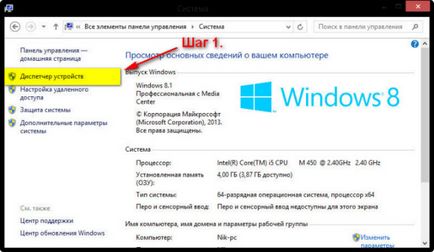
Apoi, deschideți fila Adaptoare de rețea. Faceți clic dreapta pe adaptorul nostru 802.11n Broadcom și selectați „Actualizare software de driver“.
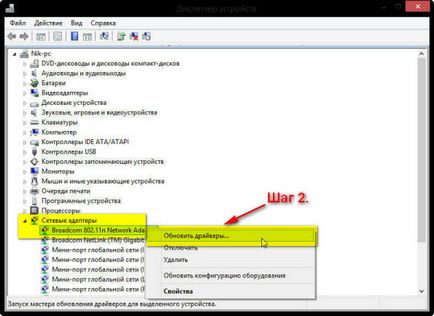
Selectați „Răsfoire computer pentru software de driver“.
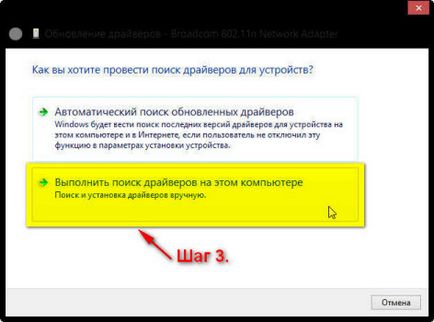
Deselectați de Afișare hardware compatibil. Broadcom alege din listă. apoi alegeți driverul, a cărui versiune de 5100245200.
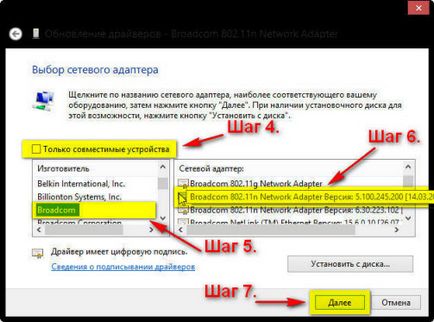
Asta e, driver-ul este instalat.
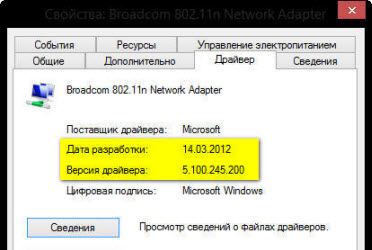
După acești pași, pe Internet în Windows 8 ar trebui să funcționeze în mod stabil. Fără statutul de „limitat“.
Acum am nici o modalitate de a verifica dacă această metodă, dar sper că vă va ajuta. Nu uita să scrie modul în care aceasta a ajutat sau nu.
Datorită Nicholas pentru capturi de ecran!
Actualizați №2. Modificarea rețeaua Wi-Fi modul.
Au toate scrise în detaliu și sunt prezentate în capturi de ecran. Cu aceste dificultăți ar trebui să apară.
Dar această metodă are un dezavantaj. Fall Internet viteză la Wi-Fi. Deoarece modul n funcționează la viteze de până la 300 Mb / s. Un mod de g - până la 54 Mbit / s.
Actualizați №3. Setați corect regiunea, data și ora
Schimbarea poate fi regiunea în setările routerului la fila Wireless (în cazul în care înființarea unui Wi-Fi). Pur și simplu selectați regiunea în care vă aflați, salvați setările și reporniți router.
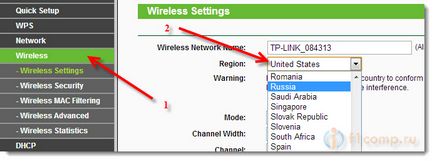
Ora și data modificării la fila System Tools (setările de sistem, etc.).
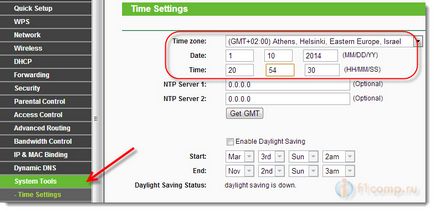
Multumesc pentru pont, Igor!
Actualizați №4. Activați modul de compatibilitate pentru a FIPS
NikiNik verificat, de asemenea, și a făcut-vă că procesul este de lucru. Internet pe Windows 8 a început să lucreze în mod constant. NikiNik mi-a trimis capturi de ecran pe care am putea adăuga această metodă în articol.
Instrucțiuni de compatibilitate incluse cu FIPS:
Du-te la Conexiuni în rețea.
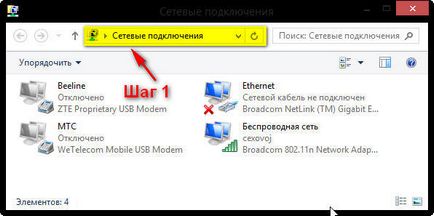
Faceți clic dreapta pe Wireless Network Connection și selectați Stare.
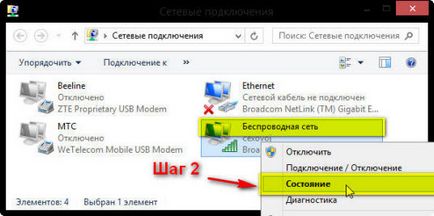
Dați clic pe proprietățile rețelei fără fir.
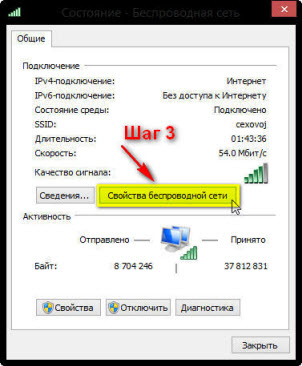
În continuare, faceți clic pe Setări avansate.
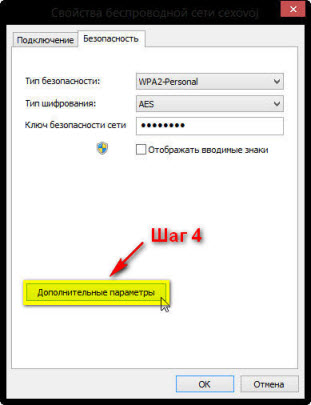
Și a pus o verificare de lângă Activați pentru acest mod de rețea cu informațiile de prelucrare standard Federal (FIPS).
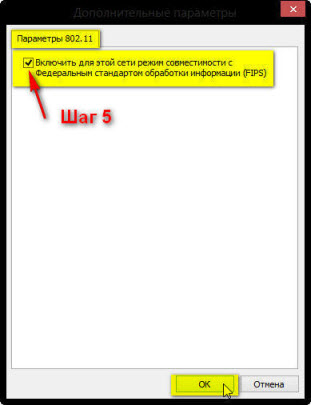
Datorită Igor și Nikolai (NikiNik) pentru sfaturi și capturi de ecran!
Actualizați №5. Opriți antivirus (cu o atenție specială Dr.Web)
Ai nevoie pentru a dezactiva toate modulele de securitate. De asemenea, dacă determinați că problema este un antivirus, puteți încerca să adăugați conexiunea la excepțiile.
Daca nu sunteti de Dr.Web, și un alt anti-virus a verifica, oricum, poate că este el.